Hvordan Fixer Jeg Video Lag på Windows 11?

For at løse video lag problemer på Windows 11, opdater dine grafikdrivere til den nyeste version og deaktiver hardwareacceleration.
Når du beder nogen om at oprette forbindelse eller acceptere en forbindelse fra nogen, er det fordi de vil være nyttige for dit netværk. Men det er måske ikke, før du har accepteret, at du ser, hvem de virkelig er. Den forbindelse, du troede ville være gavnlig, viste sig at være en spammer. Hvad nu?
Hvis de ikke er værdifulde for dit netværk, kan du permanent fjerne dem som en forbindelse . Men hvis du føler, at fjernelse ikke er nok, skal du fortsætte med at læse for at se, hvor nemt det er at blokere denne person. På den måde behøver du ikke at beskæftige dig med dem længere, hvis de laver noget som spammer.
LinkedIn: Sådan blokerer du nogen
Når du har logget ind på din LinkedIn-konto på din computer, skal du finde den person, du vil blokere. Du kan gøre dette ved at bruge søgeværktøjet eller gå til dine forbindelser. For at gå til dine forbindelser skal du gå til Mit netværk ( placeret øverst ), efterfulgt af Forbindelser . Klik på kontakten for at åbne deres profilside. Klik på knappen Mere , og vælg indstillingen Rapport/bloker nederst på listen.
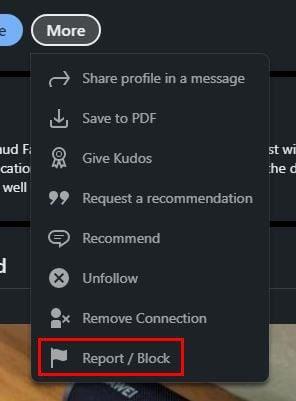
Da der er to muligheder her, vil du se en besked, der spørger dig, hvad du vil gøre. Du vil se forskellige muligheder at vælge imellem, såsom:
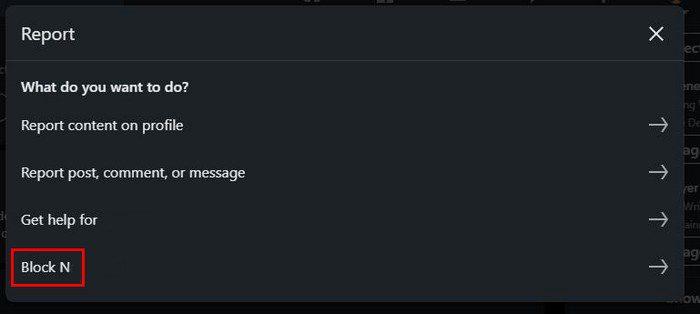
Når du har klikket på Bloker-indstillingen, vil du se en besked, der spørger dig, om du er sikker på, at du vil blokere denne person. Klik på Ok. Hvis du vil kontrollere, om processen var vellykket, kan du gå til din blokerede liste for at se, om denne person er på den.
Sådan får du vist dine blokerede forbindelser på LinkedIn
Klik på mig-ikonet øverst for at se din blokerede forbindelse. Når du ser rullemenuen, skal du vælge indstillingen Indstillinger og privatliv .
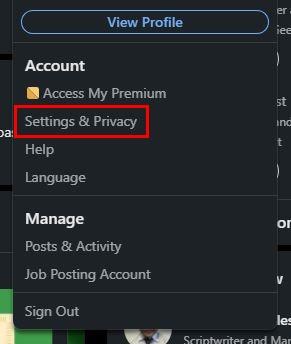
Til venstre vil du se forskellige muligheder. Klik på indstillingen Synlighed , og rul til afsnittet Blokering . Hvis du har blokeret nogen, vil du se dem der.
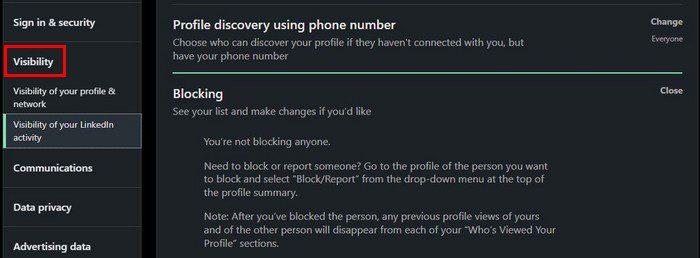
Hvis du nogensinde ombestemmer dig og vil fjerne blokeringen af nogen, kan du gøre det herfra. Klik på indstillingen Fjern blokering, og indtast din adgangskode. Klik på knappen Fjern blokering, og du er godt i gang. Husk, at ophævelsesprocessen vil tage omkring 2 dage. Du kan have 1400 medlemmer blokeret, men forhåbentlig bliver du aldrig nødt til at blokere så mange mennesker. Når du blokerer nogen, får den anden person ingen besked.
Sådan blokerer du nogen på LinkedIn – Android
Hvis det er nemmere for dig at blokere nogen på din Android-enhed, er det også muligt. Åbn appen, og tryk på indstillingen Mit netværk nederst, efterfulgt af indstillingen Forbindelse . Når du ser profilen, vil du blokere åbne den og trykke på prikkerne . Vælg indstillingen Rapporter/bloker . Ligesom i webversionen vil du se muligheder for at rapportere indhold, rapportere et indlæg/kommentar/besked, få hjælp til denne kontakt og blokere dem.
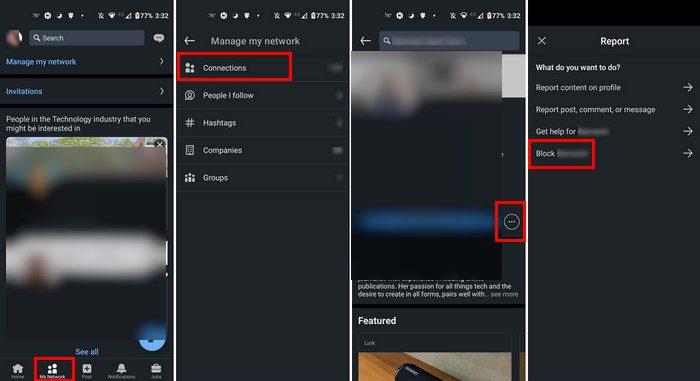
Sådan blokerer du nogen på LinkedIn på Android
Du kan også søge efter forbindelsen for hurtigere adgang, men hvis du ikke kan huske deres navn, kan du bruge den længere rute.
Hvad sker der, og hvad der ikke sker, når du blokerer nogen på LinkedIn
Når du blokerer nogen på LinkedIn, får den anden person ikke en besked om, at vedkommende er blevet blokeret. Du vil ikke se de gange, de besøger din profil, og du vil ikke være i stand til at sende beskeder til hinanden. Hvis du nogensinde har brug for at se denne persons profil af en eller anden grund, vil du ikke være i stand til det.
Alt indhold, du deler med denne person, vil gå tabt, og du mister alle anbefalinger og anbefalinger fra denne person. Du får ingen underretninger om linkede begivenheder, men tingene vil være lidt anderledes, hvis du deler en gruppe. Hvis I er i den samme LinkedIn-gruppe, vil I begge deltage i alle gruppesamtaler. Kun gruppelederen kan handle. Hvis du mener, at denne persons handling er værd at underrette gruppelederen, er det den, du skal informere.
Konklusion
Efter et stykke tid kan en LinkedIn-forbindelse ikke længere være nyttig. Når det sker, er det tid til at fjerne denne forbindelse. De vil stadig kunne se din profil og sende en besked til dig, hvis du kun fjerner dem. Hvis du ikke vil have noget at gøre med den person, er den bedste ting at gøre at blokere vedkommende, hvis de laver noget som at spammer dig. Hvilken mulighed vil du tage? Del dine tanker i kommentarerne nedenfor, og glem ikke at dele artiklen med andre på sociale medier.
For at løse video lag problemer på Windows 11, opdater dine grafikdrivere til den nyeste version og deaktiver hardwareacceleration.
Vi har brugt lidt tid med Galaxy Tab S9 Ultra, og den er den perfekte tablet til at parre med din Windows PC eller Galaxy S23.
Lær hvordan du fremhæver tekst med farve i Google Slides appen med denne trin-for-trin vejledning til mobil og desktop.
Mange nyhedsartikler nævner det "mørke web", men meget få diskuterer faktisk, hvordan man får adgang til det. Dette skyldes hovedsageligt, at mange af de hjemmesider, der findes der, huser ulovligt indhold.
Indstil timere til Android-apps og hold brugen under kontrol, især når du har vigtigt arbejde, der skal gøres.
At vide, hvordan man ændrer privatlivsindstillingerne på Facebook på en telefon eller tablet, gør det lettere at administrere din konto.
Lær alt om PIP-tilstand i Google Chrome, og hvordan du aktiverer det for at se videoer i et lille billede-i-billede-vindue, ligesom du kan på dit TV.
Hav det sjovt i dine Zoom-møder med nogle sjove filtre, du kan prøve. Tilføj en halo eller se ud som en enhjørning i dine Zoom-møder med disse sjove filtre.
Opdag hvordan du nemt og hurtigt kan aktivere mørk tilstand for Skype på din Windows 11 computer på mindre end et minut.
Så, du har fået fat i denne slanke og kraftfulde enhed, og det er stort set alt, hvad du har drømt om, ikke? Men selv de bedste gadgets har brug for en pause.






